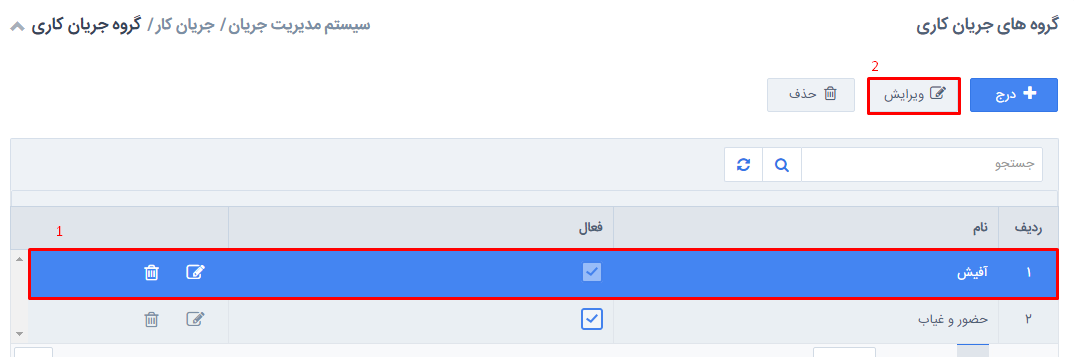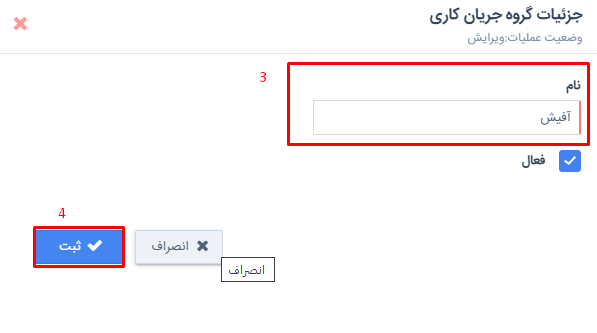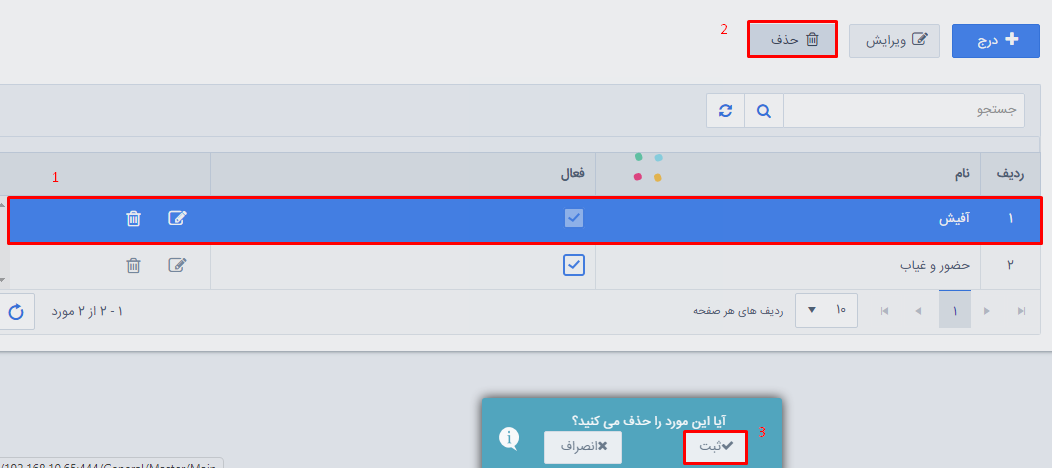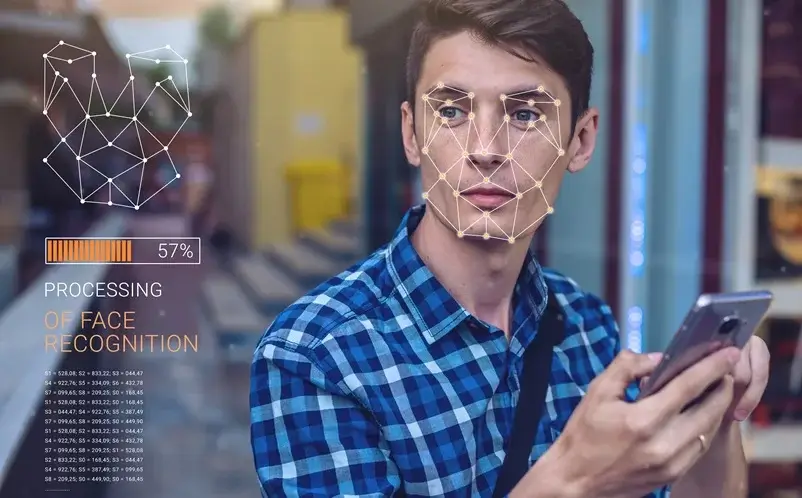آموزش نرم افزار حضور و غیاب اطلس 3
سیستم مدیریت جریان ← جریان کاری ← گروه جریان کاری
گروه جریان کاری در نرم افزار حضور غیاب:
هر جریان کاری یک گروه جریان دارد که جریان ها به وسیله ی آن دسته بندی می شوند.
درج گروه جریان کاری:
- ابتدا روی دکمه “درج” کلیک کنید.
- در فرم باز شده، نام مورد نظر برای گروه جریان کاری درج نمایید.
- در نهایت روی دکمه ثبت کلیک کنید.
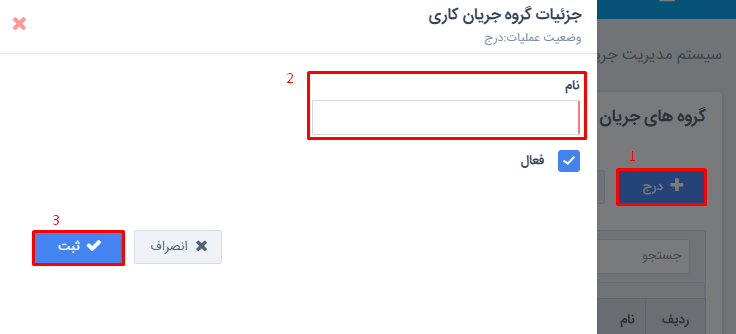
ویرایش گروه جریان کاری:
- ابتدا گروه جریان مورد نظر را انتخاب کنید.
- سپس از نوار ابزار، روی دکمه “ویرایش” کلیک کنید.
3. در فرم باز شده نام گروه جریان کاری مورد نظر را ویرایش نمایید.
4. و درنهایت روی دکمه ثبت کلیک کنید.
حذف گروه جریان کاری:
- ابتدا گروه جریان مورد نظر را انتخاب کنید.
- از نوار ابزار دکمه “حذف” را انتخاب کنید.
- در پیغام نمایش داده شده روی دکمه ثبت کلیک کنید.
نکته:
برای گروه جریان کاری ای که در یک جریان کاری مورد استفاده قرار گرفته است امکان حدف وجود ندارد.
دکمه های میانبر:
می توان از دکمه هایی که به صورت میان بر در انتهای هر سطر از یک گروه جریان کاری قرار داده شده است، جهت ویرایش یا حذف یک گروه جریان کاری، استفاده نمود.
- برای ویرایش گروه جریان کاری، می توانید از دکمه میانبر شماره 1 که در تصویر بالا مشخص شده است استفاده کنید و در انتها اطلاعات ویرایش شده را ثبت کنید.
- برای حذف کردن گروه جریان کاری، می توانید از دکمه میانبر شماره 2 که در تصویر بالا مشخص شده است استفاده کنید و در انتها در پیغام نمایش داده شده، روی دکمه ثبت کلیک کرده و گروه جریان کاری مورد نظر را حذف کنید.
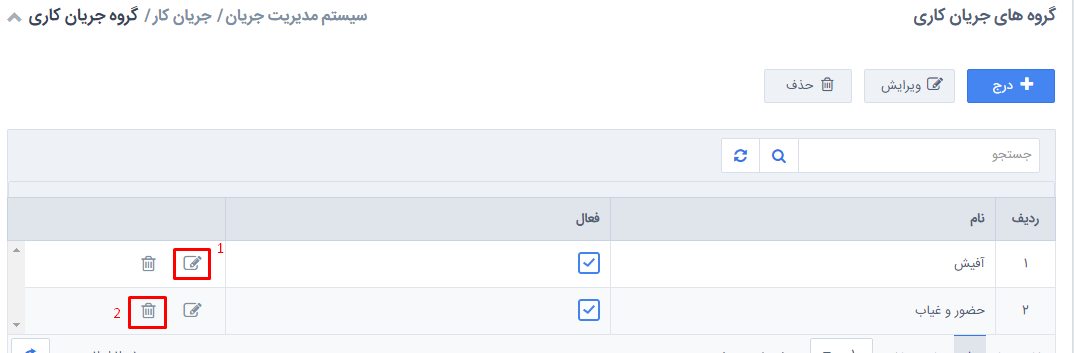
نکته:
اطلاعات ذخیره شده در این فرم را می توان هنگام درج جریان کاری استفاده کرد.